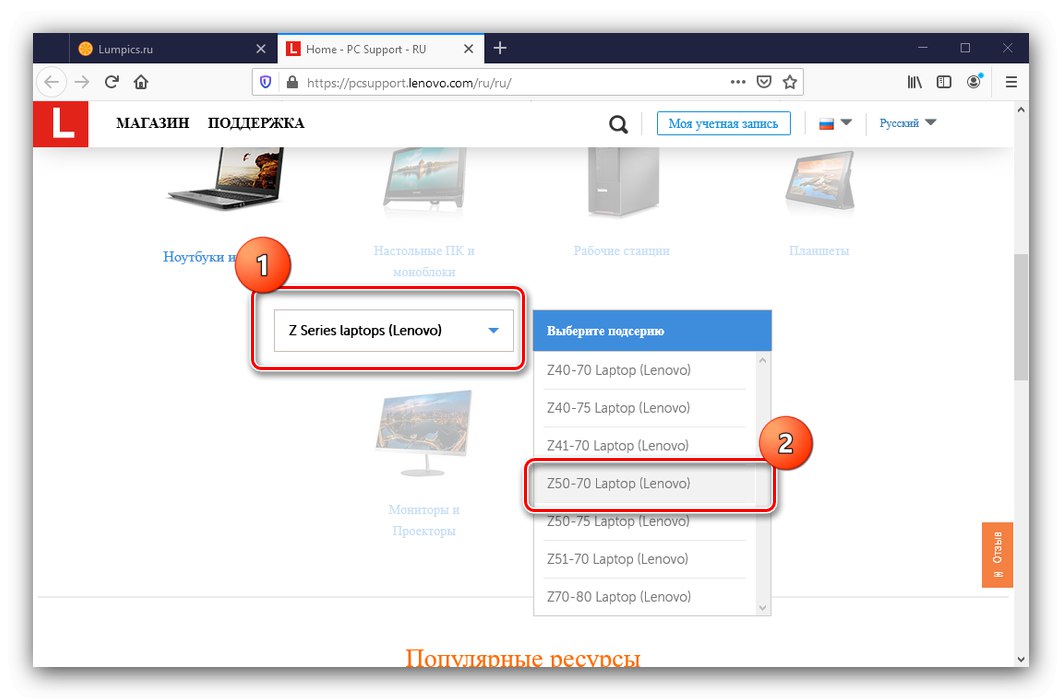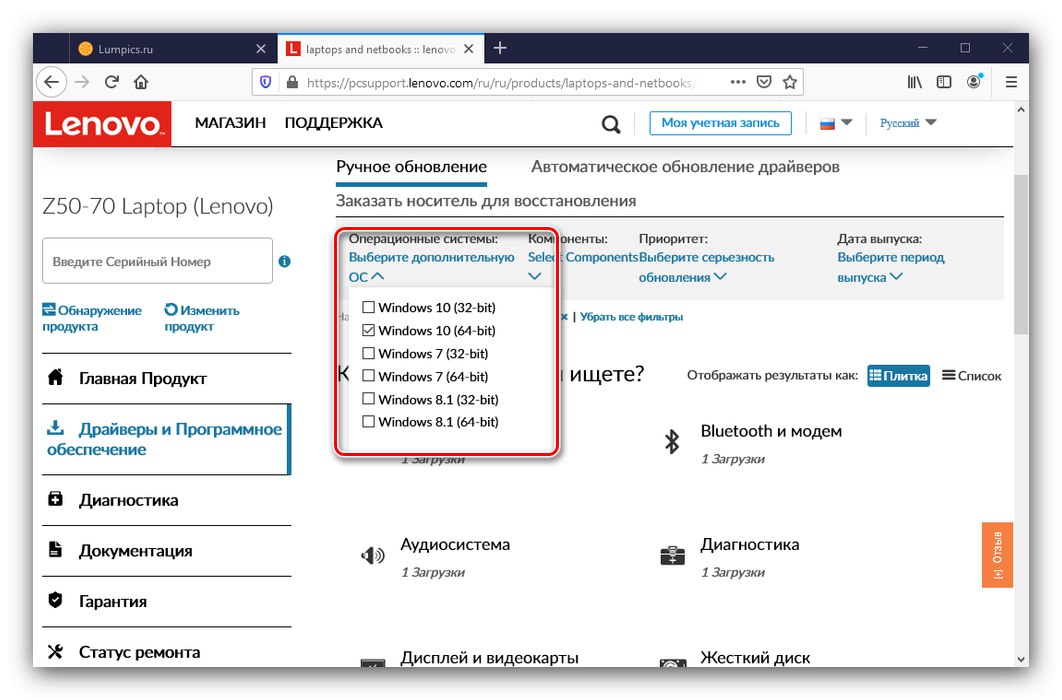لپ تاپ های سری Z50-70 Lenovo به دلیل وجود ترکیبات ترکیبی فراوان شناخته شده اند که یافتن درایور برای بسیاری از کاربران را دشوار می کند. ما می خواهیم با مشاهده روشهای بارگذاری نرم افزار کمکی ، این کار را آسان کنیم.
درایور های Lenovo Z50-70
توسعه دهندگان این شرکت چینی مشکلات احتمالی را پیش بینی می کردند ، بنابراین چندین گزینه رسمی برای بارگیری نرم افزار در اختیار کاربران قرار دادند. راه حل های جهانی نیز وجود دارد که قطعاً آنها را نیز در نظر خواهیم گرفت.
روش 1: منبع پشتیبانی Lenovo
ساده ترین راه برای تهیه نرم افزار برای دستگاه های پیچیده مانند لپ تاپ از وب سایت سازنده است.
- اولین قدم انتخاب دسته دستگاه ها است ، در مورد امروز ما چنین خواهد بود "لپ تاپ ها و نت بوک ها".
- شما همچنین باید یک سری و محدوده مدل را انتخاب کنید ، "لپ تاپ های سری Z (Lenovo)" و "سری Z50-70" به ترتیب.
![مدل مربوط به تهیه درایورهای Lenovo Z50-70 را در سایت پشتیبانی مشخص کنید]()
توجه! دسته لپ تاپ های سری Z (IdeaPad) شامل دستگاه های کاملاً متفاوتی است!
- پس از وارد کردن معیارها ، صفحه پشتیبانی باز می شود. باید به قسمت پایین پیمایش شود "بارگیری های برتر"، پس از آن شما باید بر روی لینک کلیک کنید مشاهده همه.
- منبع Lenovo ، مانند راه حل های شرکت های دیگر ، به طور مستقل نسخه و شدت سیستم عامل را تعیین می کند. اگر به ترکیب دیگری نیاز دارید ، آن را به صورت دستی با استفاده از لیست تنظیم کنید "انتخاب سیستم عامل اضافی".
![انتخاب سیستم عامل برای درایورهای Lenovo Z50-70 در سایت پشتیبانی]()
لیست مجاور ، "اجزاء"، به شما امکان می دهد نرم افزار را از طریق سخت افزار فیلتر کنید.
- پس از انتخاب معیارهای مورد نظر ، به پایین صفحه بروید. در لیست نسخه ها ، بسته مناسب را انتخاب کنید و روی دکمه کلیک کنید "دانلود" مخالف موقعیت لازم.
- پس از بارگیری م componentsلفه ها ، آنها را تک تک نصب کنید. می توانید یک سفارش تقریبی ، معمول در همه رایانه های لپ تاپ ، در مطالب زیر پیدا کنید.
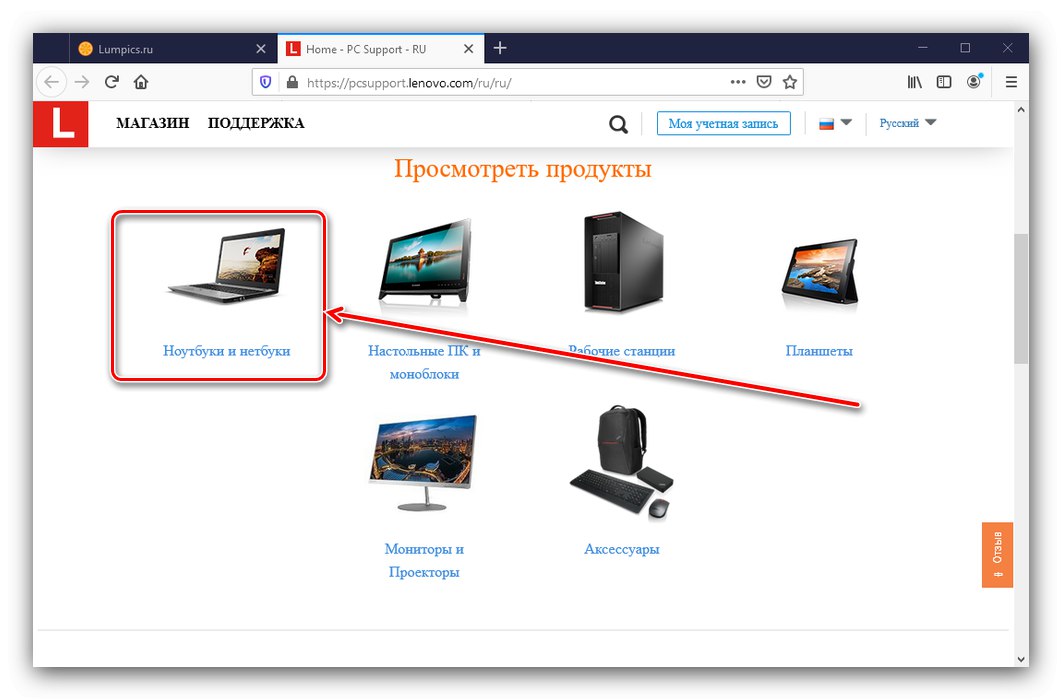
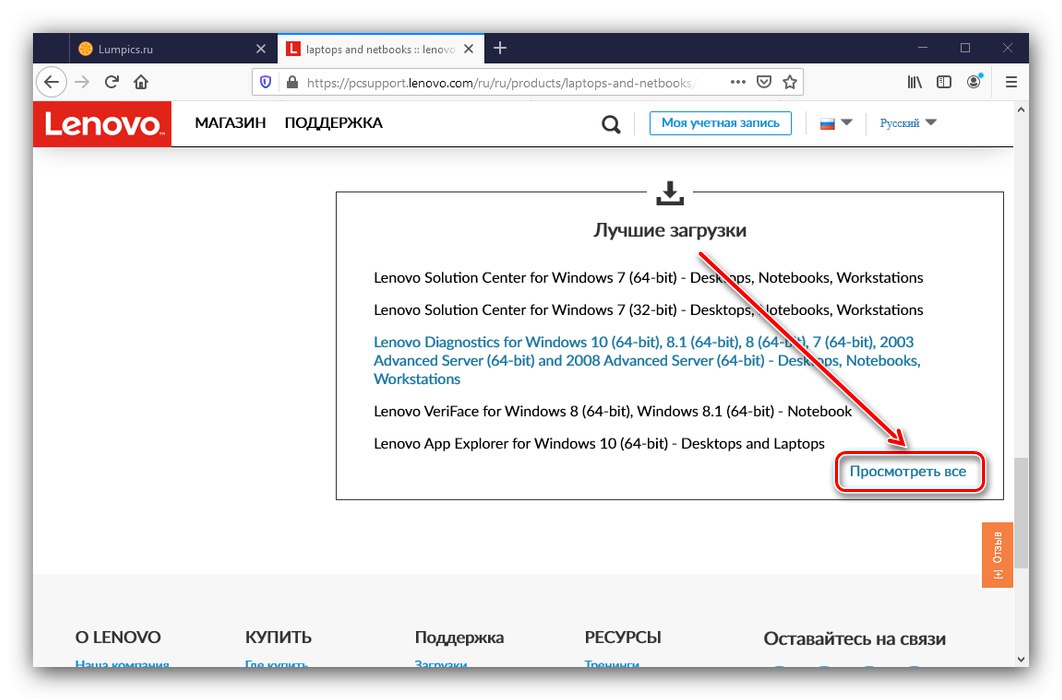

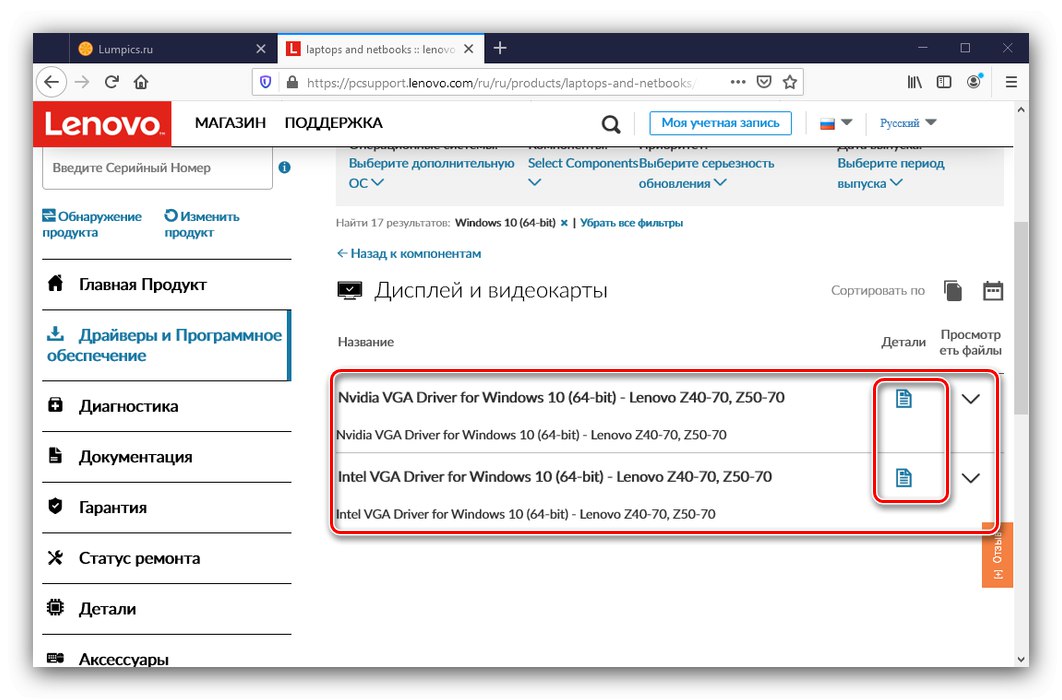
فراموش نکنید که پس از نصب هر بسته نرم افزاری ، لپ تاپ خود را مجدداً راه اندازی کنید.
روش 2: سرویس انتخاب
گزینه فوق راحت ترین گزینه برای استفاده نیست. تیم پشتیبانی Lenovo از این موضوع آگاه است زیرا آنها ابزاری را برای جستجوی خودکار نرم افزار خدمات به منبع اضافه کردند.
مهم! این سرویس با مرورگرهای Microsoft به درستی کار نمی کند ، بنابراین بهتر است از برنامه ها استفاده کنید موزیلا فایرفاکس, گوگل کروم یا اپرا!
- با کلیک بر روی پیوند بالا ، به بخش به روزرسانی خودکار نرم افزار لپ تاپ مورد نظر منتهی می شود. برای شروع روش ، از دکمه استفاده کنید "شروع اسکن".
- این عملیات مدتی طول خواهد کشید (تا 5 دقیقه) ، سپس از شما خواسته می شود تا یک برنامه بارگیری بارگیری کنید. قبل از آن ، شما باید توافق نامه مجوز را بپذیرید.
- برنامه را بارگیری کرده و نصب کنید.
- ابزار نصب شده در پس زمینه اجرا می شود. پس از اسکن اضافی ، برنامه صفحه بارگیری را از طریق مرورگر اصلی سیستم باز می کند.
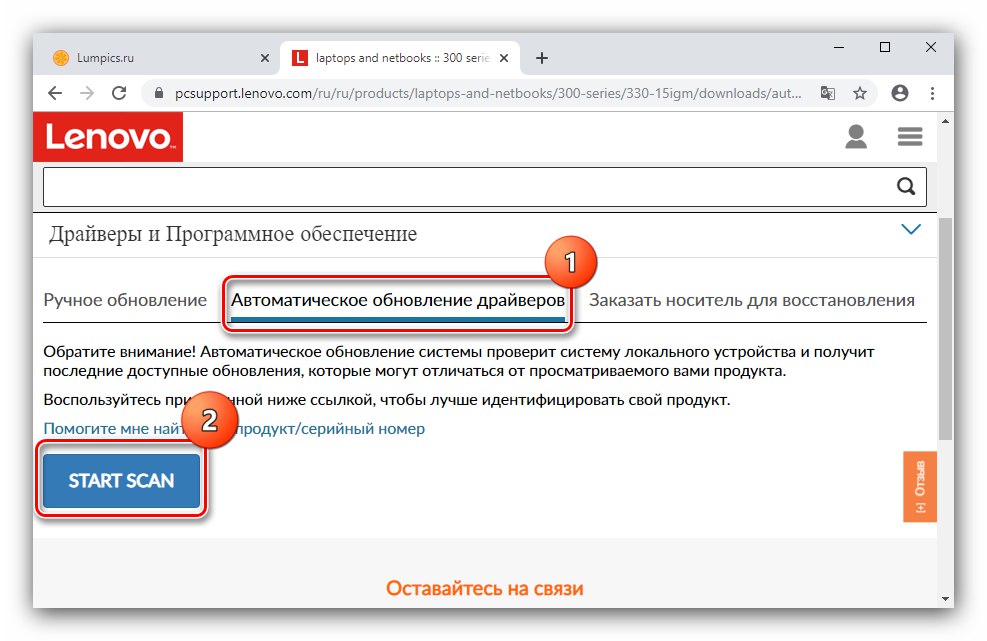
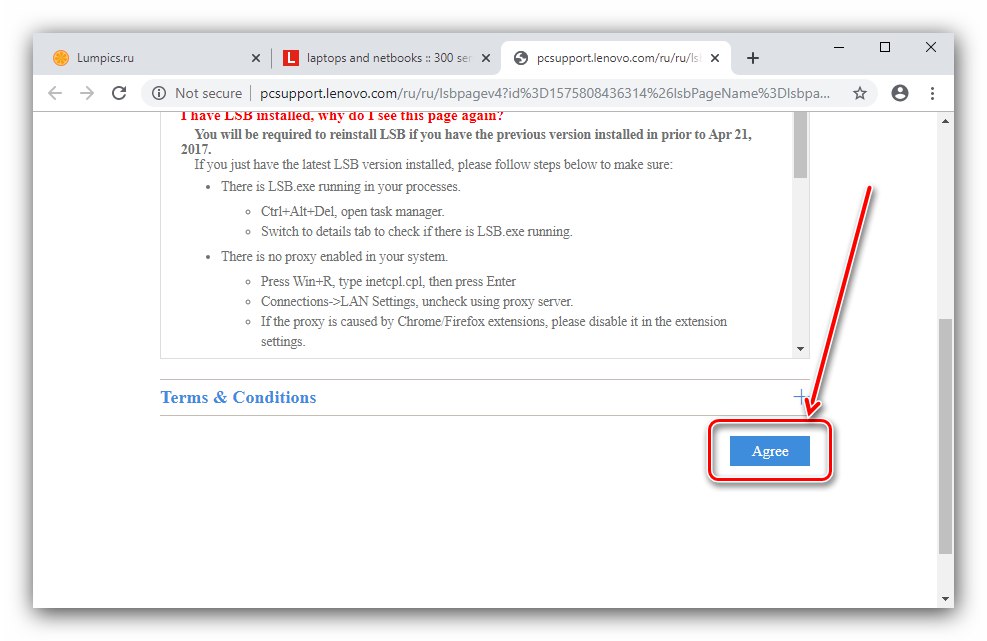

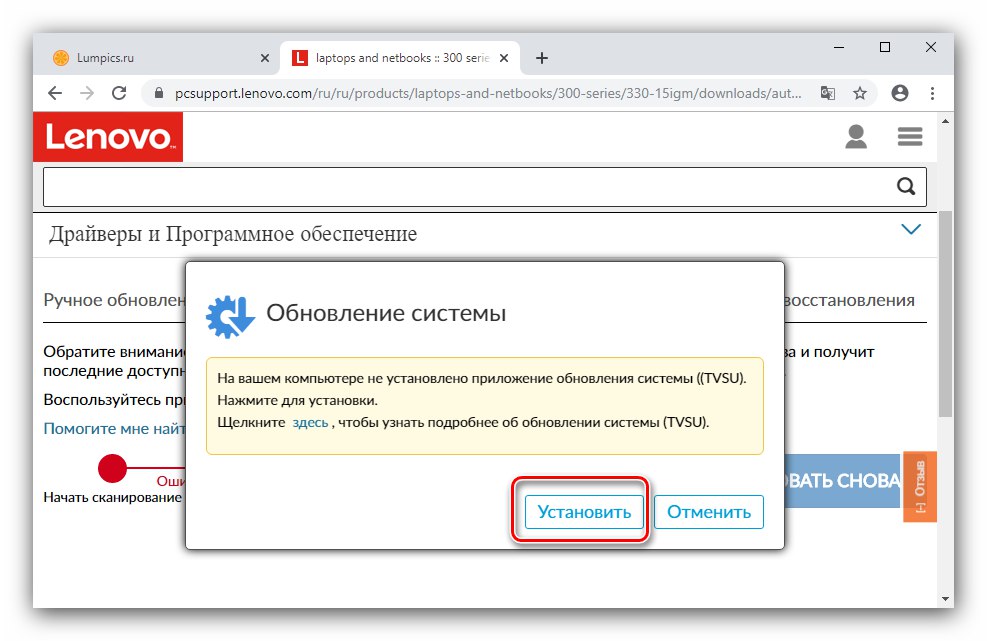
تمام درایورهای ارائه شده توسط سرویس را بارگیری کرده و روی Z50-70 نصب کنید.
روش 3: کوله پشتی شخص ثالث
علاوه بر مختص دستگاه مورد نظر ، روش های شخص ثالثی نیز برای به دست آوردن نرم افزار وجود دارد. به عنوان راحت تر ، ما می خواهیم استفاده از برنامه های Driverpack را پیشنهاد دهیم ، كه هر كدام بر اساس همان اصل خدمات مارك دار Lenovo عمل می كنند.
جزئیات بیشتر: بهترین نرم افزار برای نصب درایورها
توجه شما را به برنامه های ذکر شده در بررسی فوق جلب می کنیم راه حل DriverPack و DriverMax - این راه حل مناسب برای کاربری که هرگز با drayverpacks سر و کار نداشته است.
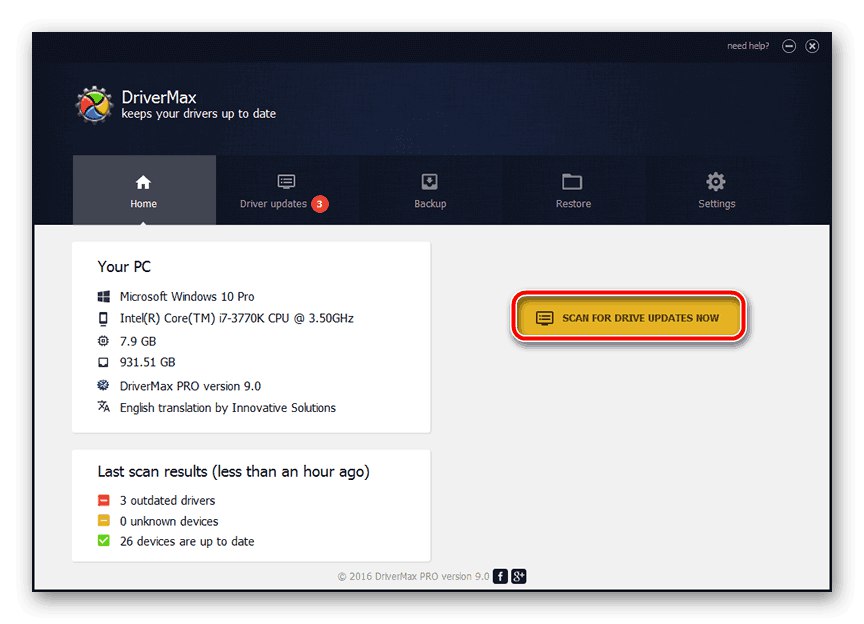
درس: نحوه استفاده از برنامه ها راه حل DriverPack و DriverMax
روش 4: کدهای سخت افزار لپ تاپ
همه اجزای رایانه ، از مادربرد گرفته تا ماژول نمایشگر ، دارای شناسه سخت افزاری خاص خود هستند که از دنباله ای از اعداد و حروف تشکیل شده است.مقادیر ID برای هر مدل جز component منحصر به فرد است ، که به شما امکان می دهد از آنها برای جستجوی نرم افزار خدمات استفاده کنید.
درس: درایورها را با شناسه دستگاه جستجو کنید
روش 5: "مدیر دستگاه"
اگر ویندوز 7 یا بالاتر روی لپ تاپ مورد نظر نصب شده باشد ، می توانید از ابزارهای سیستم برای دریافت نرم افزار سرویس استفاده کنید ، یعنی "مدیریت دستگاه"... در عین حال ، لازم به یادآوری است که نرم افزاری که از این طریق بدست می آید ، فقط حداقل عملکرد دستگاه را فراهم می کند. اگر این گزینه برای شما مناسب است ، برای یک الگوریتم دقیق اقدامات ، به راهنمای موجود در پیوند زیر مراجعه کنید.
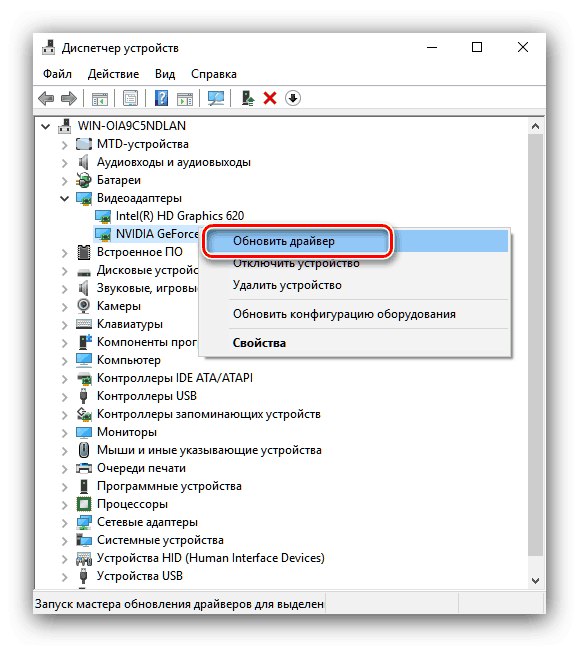
درس: نصب درایورها با استفاده از ابزارهای سیستم
ما روش های بارگیری و نصب درایورهای لپ تاپ Lenovo IdeaPad Z50-70 را به شما معرفی کرده ایم. در آخر ، ما اهمیت تعریف صحیح مدل را به شما یادآوری می کنیم - نرم افزار از یک واحد نامناسب می تواند سیستم را مختل کند.